Wer auf verschiedenen Computerplattformen (und sei es nur PC und Android) unterwegs ist, kennt das sicher: Man möchte gern Notizen rechnerübergreifend synchronisieren können und dabei unabhängig von irgendwelchen Apps oder Diensten sein. Mir geht es jedenfalls so und deshalb bin ich ständig auf der Suche nach der perfekten Lösung.
Mit TiddlyWiki habe ich sie größtenteils gefunden. Wie die Name bereits vermuten lässt, handelt es sich bei TiddlyWiki um ein Wikisystem. Im Unterschied zu allen anderen Wikis, besteht TiddlyWiki aus einer einzigen HTML-Datei, die im Browser ausgeführt wird und damit auf allen modernen Betriebssystemen benutzt werden kann. Und weil es nur eine Datei ist, lässt sie sich sehr einfach über die bekannten Clouddienste (Dropbox, GoogleDrive, Owncloud) oder auch per FTP synchronisieren oder per USB-Stick nutzen.
Auf der Website des Entwicklers kann TiddlyWiki heruntergeladen werden. Nach dem Öffnen im Browser ist der erste Eindruck dieser:
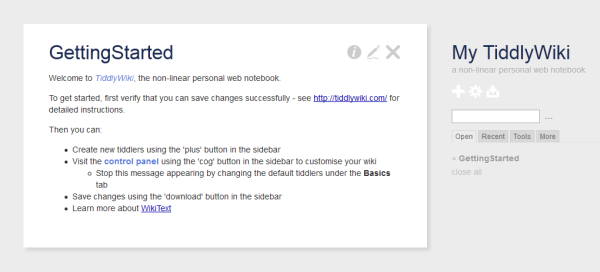
Neue Notizen anlegen
Einzelne Notizen werden in Inhaltsblöcken, den Tiddlern, gespeichert. In der leeren Datei ist bereits ein Tiddler namens “GettingStarted” vohanden, der als Beispiel dienen kann. Über den Stift am oberen Rand des Tiddlers wird er zum Bearbeiten geöffnet. Neue Tiddler werden über das Pluszeichen in der Sidebar hinzugefügt. Dabei können die Texte per Wikitext formatiert werden. Auch das Hinzufügen von Tags ist möglich.
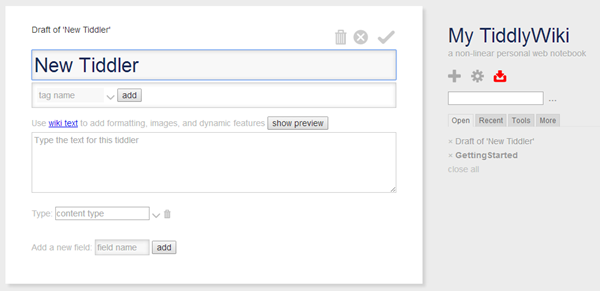
Die Schaltfläche “Show preview” zeigt eine Live-Vorschau des Textes an. Und wenn bei aufgeklappter Vorschau der Platz zum Schreiben zu schmal ist, lässt sich der Inhaltsbereich durch einen Klick auf die beiden Pfeile ganz rechts oben erweitern.
Notizen importieren
Eine andere Möglichkeit, um Notizen hinzuzufügen ist, sie einfach ins Browserfenster zu ziehen. So können beispielsweise mehrere Textdateien einfach dem Wiki hinzugefügt werden, indem sie im Explorer (oder Total Commander) markiert werden und als Paket im TiddlyWiki-Browsertab fallen gelassen werden. TiddlyWiki erstellt aus jeder Datei einen eigenen Tiddler und erzeugt zusätzlich noch einen mit einem Inhaltsverzeichnis zu den neuen Einträgen. Das funktioniert auch mit Bildern.
TiddlyWiki-Datei speichern
Ist die Notiz hinzugefügt oder irgendetwas geändert worden, muss die komplette Datei gespeichert werden. Damit das nicht vergessen wird, färbt sich die dritte Schaltfläche in der Sidebar rot. Der Speichervorgang ist etwas umständlich, weil es die Browser aus Sicherheitsgründen nicht erlauben, eine geöffnete Datei zu speichern, wie das beispielsweise in Word möglich ist. Um die TiddlyWiki-Datei zu speichern, muss die bereits geöffnete Datei auf der Festplatte überschrieben werden.
Damit das im Chrome und dessen Derivaten funktioniert, muss dazu das automatische Speichern der Downloads in den erweiteren Optionen umgestellt werden:

Im FireFox (und dessen Ableger) erfolgt die Umstellung in den Einstellungen auf der ersten Registerkarte:
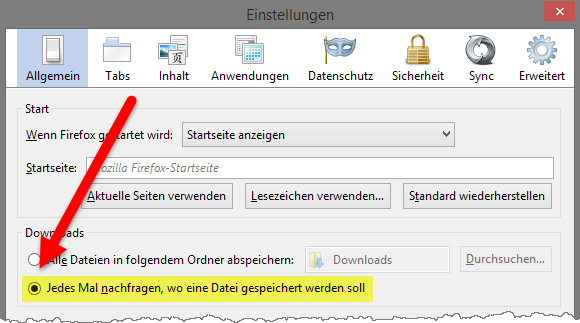
Für diese beiden Browser (Firefox und PaleMoon) gibt es mit dem TiddlyFox auch ein Addon, mit dem es dann doch möglich ist, die Datei über die Schaltfläche direkt zu speichern, wie man es auch aus anderen Programmen kennt.
Einstellungen anpassen
Über das Zahnrad in der Sidebar kann das Wiki den eigenen Bedürfnissen angepasst werden. Dazu zählt natürlich der Name des Wikis oder ein paar Dinge, die das Aussehen betreffen. Unter der Registerkarte “Tools” kann das Wiki als reine HTML-Datei exportiert oder auch verschlüsselt werden.
TiddlyWiki erweitern
Die Funktionen, die dafür sorgen das TiddlyWiki funktioniert, werden in sogenannten Schattentiddlern abgelegt. Das sind unsichtbare Tiddler, die Javascriptbefehle enthalten. Sie sind in der Regel nur über den letzten Tab in der Sidebar erreichbar oder manchmal in den Einstellungen. Die Sprache beispielsweise ist auch in solch einem Schattentiddler abgelegt.
Auf deutsch umstellen
Das leere TiddlyWiki wird nur in englisch ausgeliefert. Um die deutsche Spachdatei zu installieren, kann sie aus einem anderen Wiki importiert werden. Dazu einfach auf der Website von TiddlyWiki die dortigen Einstellungen aufrufen, auf die Registerkarte “Plugins” wechseln und unter “Languages” den “Deutsch”-Kasten in das eigene Wiki ziehen.

Über “Importieren” wird die Sprache ins Wiki übernommen. Nachdem das Wiki einmal gespeichert wurde, steht die deutsche Sprache in den Einstellungen unter “Basics > Hello language:” zur Auswahl:
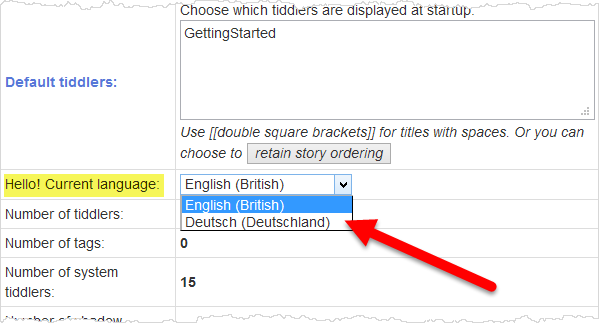
Nach dem Speichern des Wikis wird es auf deutsch angezeigt und ist für Muttersprachler etwas verständlicher.
Genau wie das Importieren der Sprache funktioniert aus das Erweitern des Wikis mit Plugins oder Themes. Da die Version von TiddlyWiki, die ich hier vorstelle momentan offiziell noch Beta ist, gibts noch nicht so viele Plugins dafür. Die, die es gibt, lassen sich aus den Einstellungen des Originalwikis extrahieren.
Update vom 22.09.2014: Die deutschsprachigen Versionen für Deutschland und Österreich sind nun online. Dank an Mario, der diese Versionen verwaltet.
Hallo Michael,
Guter Artikel!
Ich bin der “Maintainer” der deutschen TiddlyWiki Sprachdateien. Diese sollten am 20. Sept., wenn TiddlyWiki als “stabil” veröffentlicht wird, auch aktuell, zur Verfügung stehen.
Es gibt dann eine deutsche Edition mit deutscher Basis Dokumentation. Zudem kann, wie auf tidlywiki.com das Wiki samt Inhalt oder eine leere Version herunter geladen werden. Das wird den Start hoffentlich weiter vereinfachen.
Ich werde die Links posten, wenn klar ist, wie die Editionen heißen werden :)
Gruß Mario
Mir gefällt tiddlysnip zum Sammeln von Textschnipseln aus dem Internet gut. Mit mozilla ist ein abspeichern nicht mehr möglich. Würde jemand so nett sein und das Programm wie beim tiddlywiki-Hauptprogramm bereits geschehen, ändern ?
BuggyJ hat TiddlyClip – http://tiddlyclip.tiddlyspot.com/, ein neues plugin für TiddlyWiki5 erstellt. Das Plugin ist noch als experimentell eingestuft, aber er freut sich sicher über Feedback: https://groups.google.com/forum/#!topic/tiddlywiki/9LoS8wLaFlI
Hallo,
Im laufe des Tages (20.9) sollten auf den Links:
http://tiddlywiki.com/languages/de-DE und
http://tiddlywiki.com/languages/de-AT die deutschen V-Versionen auftauchen. Die stabile Version wird rechts oben einen Banner mit der Versionsnummer haben. .. Also kein banner -> beta.
viel Spaß!
Danke für den Hinweis und deine Mühe. Habs oben im Artikel verlinkt.